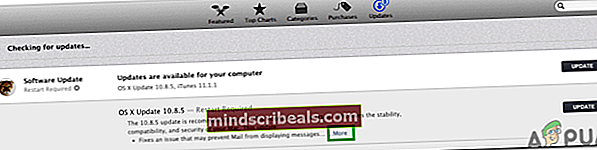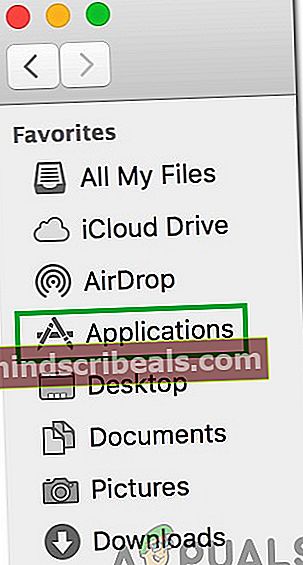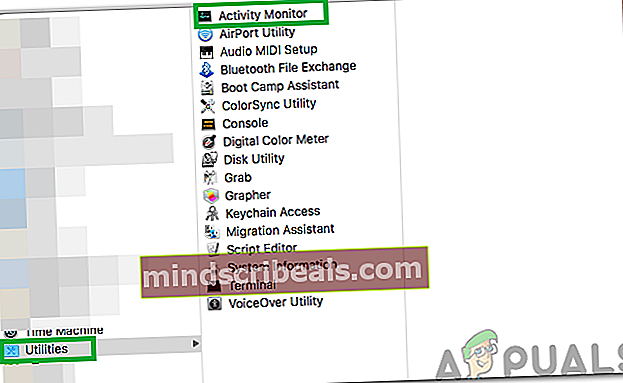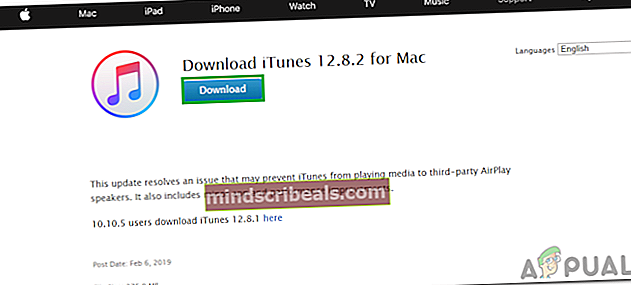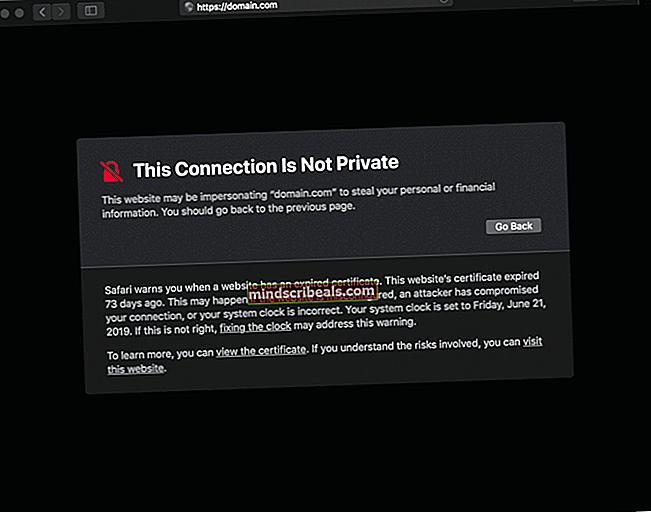Πώς να διορθώσετε το σφάλμα «Το iTunes δεν θα ανοίξει σε Mac»;
Το iTunes είναι ένα λογισμικό αναπαραγωγής πολυμέσων και βιβλιοθήκης που έχει αναπτυχθεί και αναπτυχθεί από την Apple. Είναι ένα από τα πιο διάσημα προγράμματα μεταξύ των χρηστών της Apple καθώς παρέχει μια πλατφόρμα για τον εξορθολογισμό όλων των δεδομένων τους από διαφορετικά προϊόντα της Apple. Αυτό το λογισμικό είναι διαθέσιμο σε όλες σχεδόν τις πλατφόρμες και είναι αγαπητό και χρησιμοποιείται από πολλούς ανθρώπους. Η πλατφόρμα ενημερώνεται τακτικά για να παρέχει νέες δυνατότητες και περισσότερη σταθερότητα.

Ωστόσο, πολύ πρόσφατα, έχουν γίνει πολλές αναφορές όπου οι χρήστες δεν μπορούν να ανοίξουν το λογισμικό στους υπολογιστές τους. Αυτές οι αναφορές υποδηλώνουν ότι είτε το λογισμικό δεν αποκρίνεται είτε διακόπτεται μόλις λίγα δευτερόλεπτα μετά την εκκίνηση. Σε αυτό το άρθρο, θα προτείνουμε ορισμένες λύσεις για να διορθώσετε αυτό το ζήτημα μόνιμα και επίσης να σας ενημερώσουμε για τους λόγους που οφείλονται.
Τι εμποδίζει το iTunes να ανοίξει σε Mac;
Υπάρχουν πολλοί λόγοι που μπορούν να κάνουν το λογισμικό να είναι αδίστακτος και να αρχίσει κακή συμπεριφορά. Στην περίπτωση του iTunes, ανακαλύψαμε ότι το πρόβλημα προκλήθηκε για τους ακόλουθους λόγους:
- Παρωχημένη εφαρμογή:Διαπιστώθηκε ότι ορισμένα άτομα αντιμετώπιζαν το πρόβλημα λόγω μιας παλιάς εφαρμογής. Το λογισμικό ενεργοποιεί την προτροπή για ενημέρωση της εφαρμογής κάθε φορά που ξεκινά, αλλά αυτή η λειτουργία βλάβη επίσης λόγω της καθυστέρησης της διαδικασίας ενημέρωσης.
- Μη έγκυρη εκκίνηση:Είναι πιθανό, ότι είτε η εφαρμογή είτε το λειτουργικό σύστημα δεν ξεκίνησε σωστά και ένα σφάλμα προκάλεσε σφάλμα σε ένα από αυτά. Λόγω αυτού, η εφαρμογή ενδέχεται να αντιμετωπίζει προβλήματα κατά την εκκίνηση.
- Κατεστραμμένα αρχεία:Σε ορισμένες περιπτώσεις, τα αρχεία εγκατάστασης για την εφαρμογή ενδέχεται να έχουν καταστραφεί κατά τη διάρκεια μιας ενημέρωσης ή για κάποιους άλλους λόγους. Σε αυτήν την περίπτωση, η εφαρμογή δεν θα ξεκινήσει σωστά, επειδή απαιτεί τη διατήρηση της ακεραιότητας των αρχείων της για την εκκίνηση.
Τώρα που έχετε μια βασική κατανόηση της φύσης του προβλήματος, θα προχωρήσουμε προς τις λύσεις. Λάβετε υπόψη ότι ακολουθείτε τις λύσεις με ακρίβεια και με τον ίδιο τρόπο με τον οποίο εκπροσωπούνται για την αποφυγή συγκρούσεων.
Λύση 1: Ενημέρωση της εφαρμογής
Το πρώτο βήμα που μπορούμε να κάνουμε για την αντιμετώπιση του προβλήματος είναι να διασφαλίσουμε ότι η εφαρμογή έχει ενημερωθεί σωστά. Επομένως, σε αυτό το βήμα, θα ελέγξουμε και θα εγκαταστήσουμε μη αυτόματα ενημερώσεις για το iTunes. Γι'αυτό:
- Κάντε κλικ στο λογότυπο της Apple στην επάνω αριστερή γωνία και επιλέξτε το "Εφαρμογή Κατάστημα" επιλογή.
- Κάνε κλικ στο "Ενημερώσεις" αυτί.

- Εάν υπάρχει διαθέσιμη ενημέρωση λογισμικού, εμφανίζεται μια επιλογή για ενημέρωση του macOS.
- Εφόσον θέλουμε να ενημερώσουμε το iTunes μόνο, κάντε κλικ στο "Περισσότερο" επιλογή.
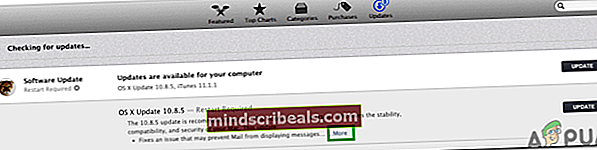
- Κάνε κλικ στο "Εκσυγχρονίζω" κουμπί μπροστά από την επιλογή iTunes.
- Περιμένετε να ενημερωθεί η εφαρμογή, κάντε επανεκκίνηση του υπολογιστή και έλεγχος για να δείτε εάν το πρόβλημα παραμένει κατά την εκκίνηση της εφαρμογής iTunes.
Λύση 2: Επανεκκίνηση εφαρμογής και υπολογιστή
Σε ορισμένες περιπτώσεις, η εφαρμογή ή ο υπολογιστής ενδέχεται να μην έχει ξεκινήσει σωστά λόγω του οποίου ενεργοποιείται το ζήτημα. Επομένως, σε αυτό το βήμα, θα επανεκκινήσουμε τον υπολογιστή και μετά θα σταματήσουμε και θα επανεκκινήσουμε την εφαρμογή iTunes. Γι'αυτό:
- Επανεκκίνηση ο υπολογιστής.
- Κάνε κλικ στο Ευρίσκων στη βάση σας για να ανοίξετε ένα παράθυρο εύρεσης και επιλέξτε το «Εφαρμογές» επιλογή από την πλευρική γραμμή.
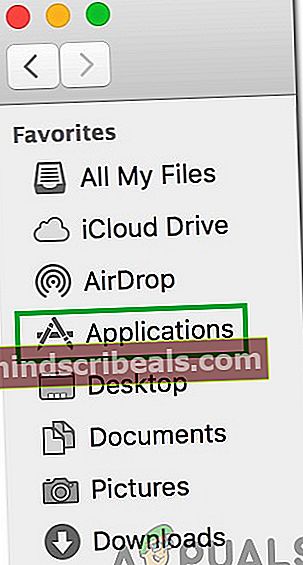
- Κάντε διπλό κλικ στο «Βοηθητικά προγράμματα» φάκελο και επιλέξτε το "Παρακολούθηση δραστηριότητας" εφαρμογή για να το ανοίξετε.
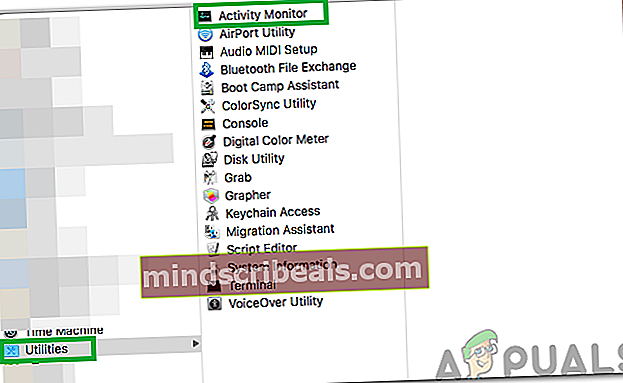
- Αναζητήστε τη διαδικασία iTunes στην οθόνη και κάντε αριστερό κλικ πάνω της.
- Κάνε κλικ στο "Χ" κουμπί στο οκτάγωνο αφού επιλέξετε την εφαρμογή για να την κλείσετε από το φόντο.
- Ξεκινήστε ξανά την εφαρμογή και έλεγχος για να δείτε εάν το πρόβλημα παραμένει.
Λύση 3: Επανεγκατάσταση του iTunes
Εάν τα αρχεία της εφαρμογής έχουν τροποποιηθεί ή καταστραφεί, το iTunes ενδέχεται να αντιμετωπίσει προβλήματα κατά την εκκίνηση. Επομένως, σε αυτό το βήμα, θα επανεγκαταστήσουμε την εφαρμογή. Γι'αυτό:
- Κατάργηση εγκατάστασης Το iTunes εξ ολοκλήρου από τον υπολογιστή σας.
- Κατεβάστε την τελευταία έκδοση του iTunes από εδώ.
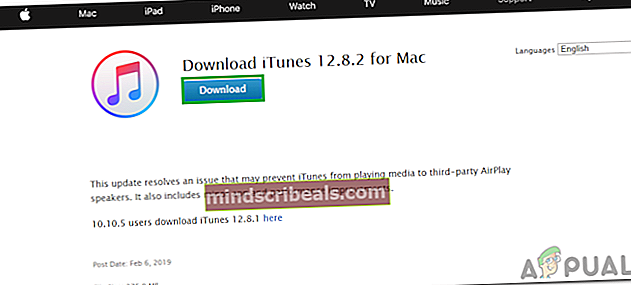
- Τρέξιμο το αρχείο για να το εγκαταστήσετε στο Mac σας.
- Ελεγχος για να δείτε εάν το πρόβλημα παραμένει.